Panic Button скрывает и восстанавливает ваши вкладки Chrome
Когда дело доходит до управления вкладками в Chrome, существует множество решений. Как человек, у которого в любой момент времени открыто несколько вкладок, я пробовал многие из них. Среди моих любимых — Tab Cloud, Too Many Tabs и Recycle Bin. У каждого есть своя цель, и использование всех даст вам хороший контроль.
Затем есть крайнее решение, которое я недавно обнаружил — Кнопка паники. Я говорю «экстремальный», потому что, в отличие от Too Many Tabs, Panic Button делает немного больше, чем позволяет вам скрыть определенные вкладки. Это расширение скрывает все, за исключением одной вкладки, которую я объясню ниже.
После установки вы найдете красную круглую кнопку с восклицательным знаком посередине в строке меню, где появляются другие расширения.
Использование расширения
На первый взгляд это кажется очень простым — вы можете нажать красную кнопку, и все ваши вкладки исчезнут. И я имею ввиду все из них, включая тот, на котором вы находитесь. Возможно, слово паника в названии уместно. В моем тесте с 17 открытыми вкладками потребовалось около 30 секунд, чтобы зарегистрировать все URL-адреса и сохранить их в скрытой папке. У меня осталась только страница новой вкладки.
По завершении процесса цвет кнопки изменится с красного на зеленый, а над ней отобразится число, указывающее количество вкладок, которые она сейчас хранит для вас. Нажмите кнопку еще раз, и ваши вкладки снова появятся.
Кроме того, вы также можете использовать клавиатуру для скрытия и отображения вкладок, нажав кнопку F4 — вариант, который может работать не на всех компьютерах. Например на ноуте пишу это от кнопки F4 включается и выключается дисплей. Вот где пригодятся параметры.
Параметры
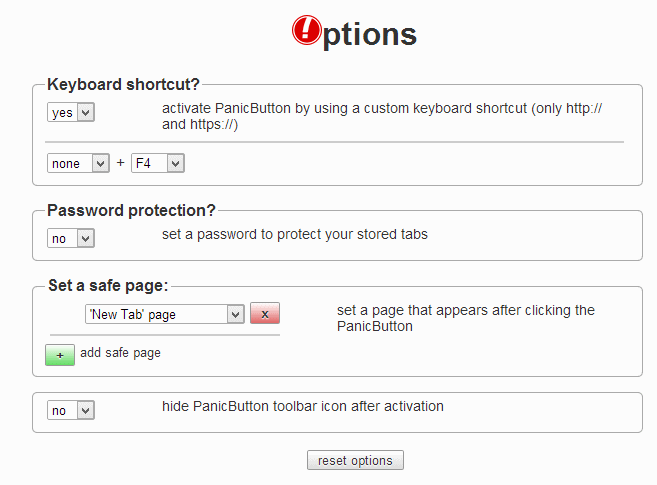
Чтобы получить к ним доступ, перейдите на страницу расширений Chrome, прокрутите вниз, найдите кнопку паники и нажмите «Параметры». Их немного, но они охватывают все базы.
Вы можете включить или отключить опцию клавиатуры, а также решить, какие клавиши вы хотите использовать, если вы решите включить ее. Вы также можете установить защиту паролем и выбрать между страницей новой вкладки, пустой страницей и настраиваемой страницей, что появляется, когда вы удаляете свои вкладки.
Вывод
Как я уже говорил ранее, это довольно крайний вариант, но он работает. На мой вкус это показалось мне слишком экстремальным, и я предпочел бы использовать слишком много вкладок, чтобы просто скрыть вкладки, которые, как я знаю, в данный момент мне не понадобятся. В зависимости от количества скрываемых URL-адресов это может быть немного медленным. Однако он работает так, как рекламируется, и кажется заслуживающим доверия в возвращении этих вкладок. В конце концов, все дело в том, что вы хотите делать.